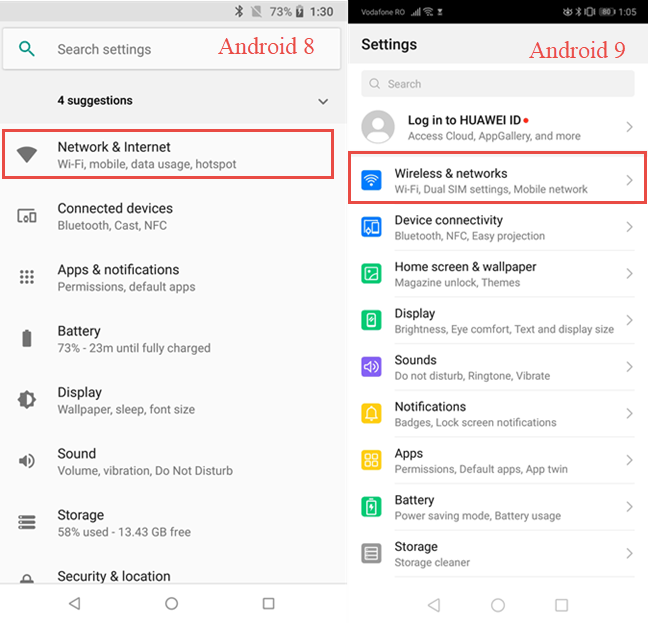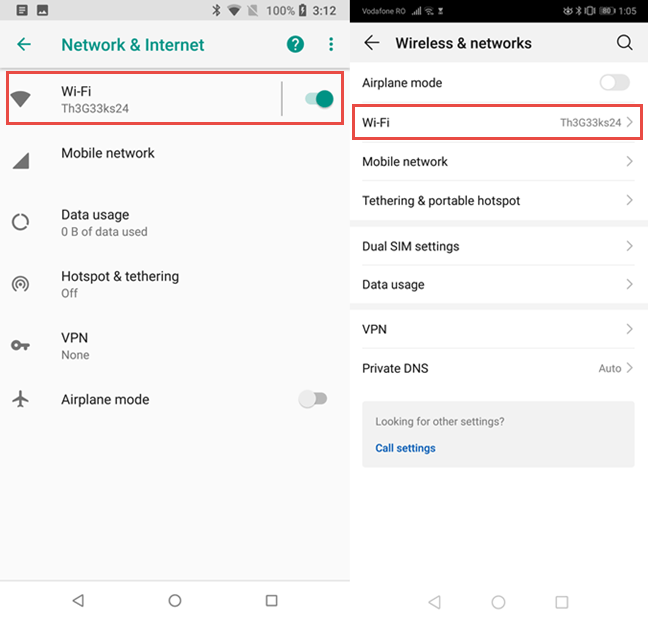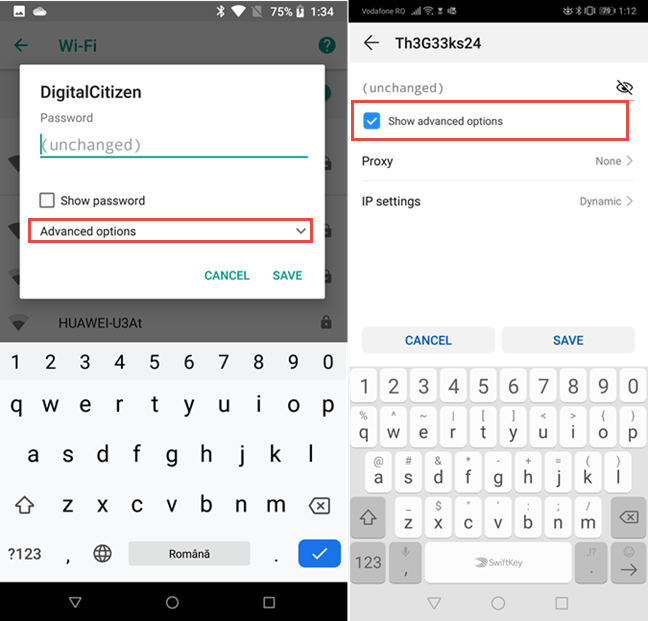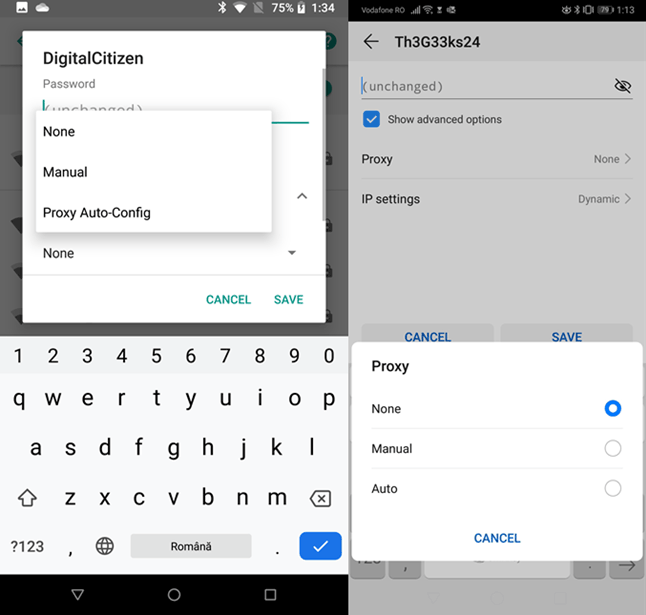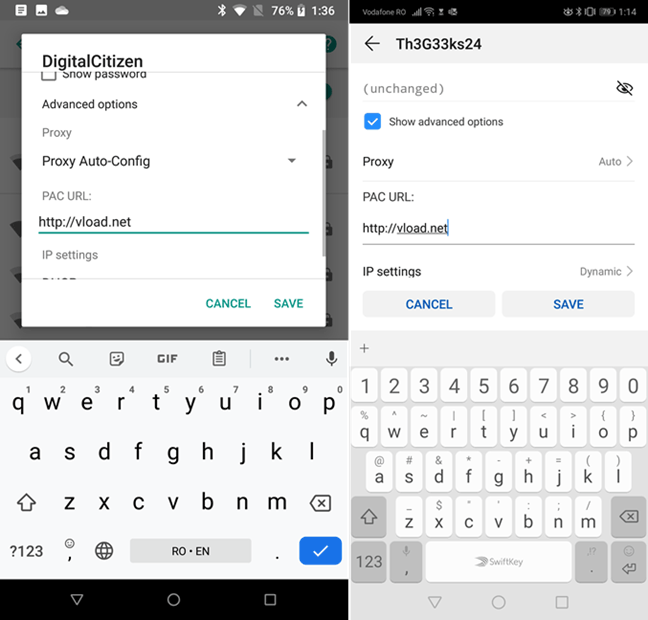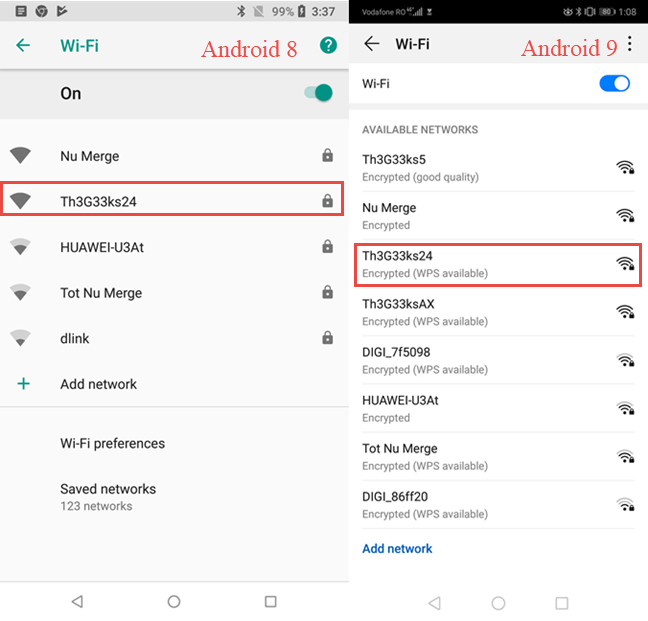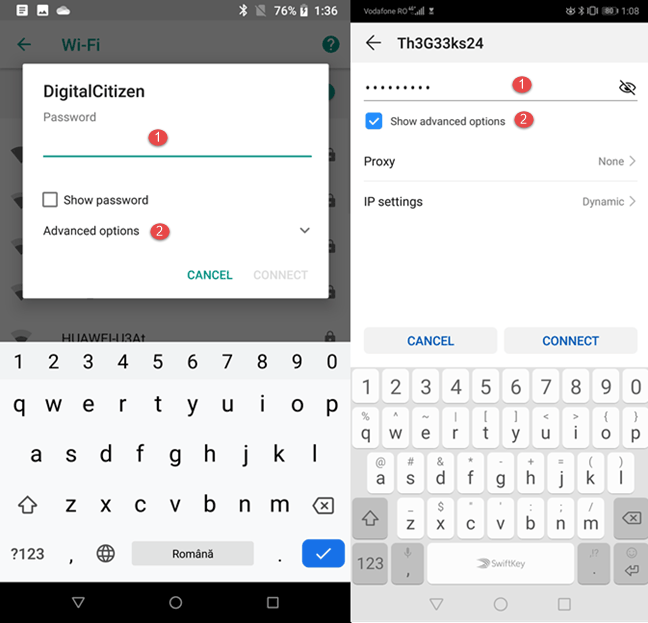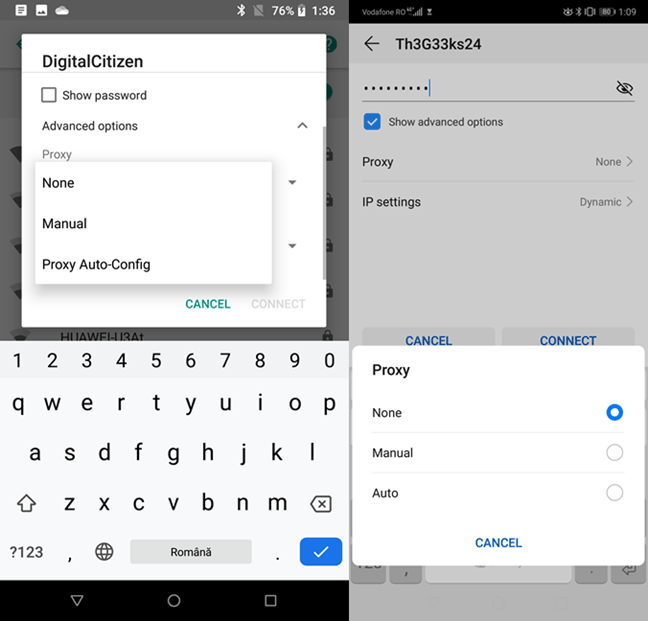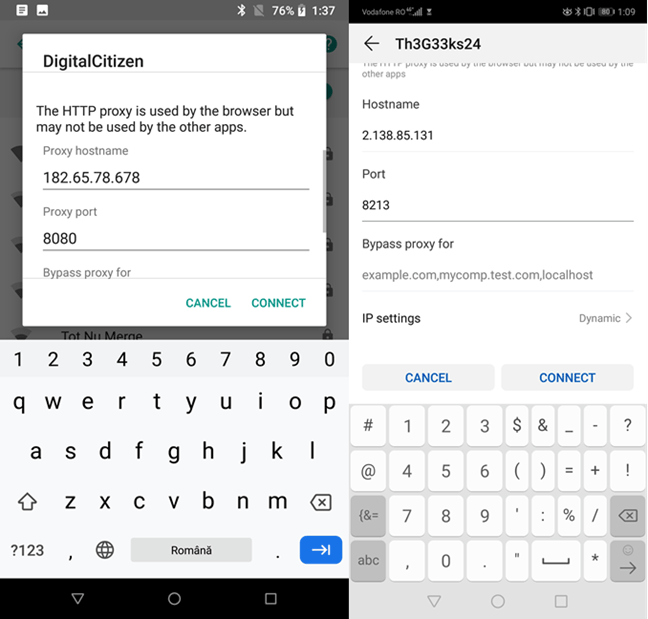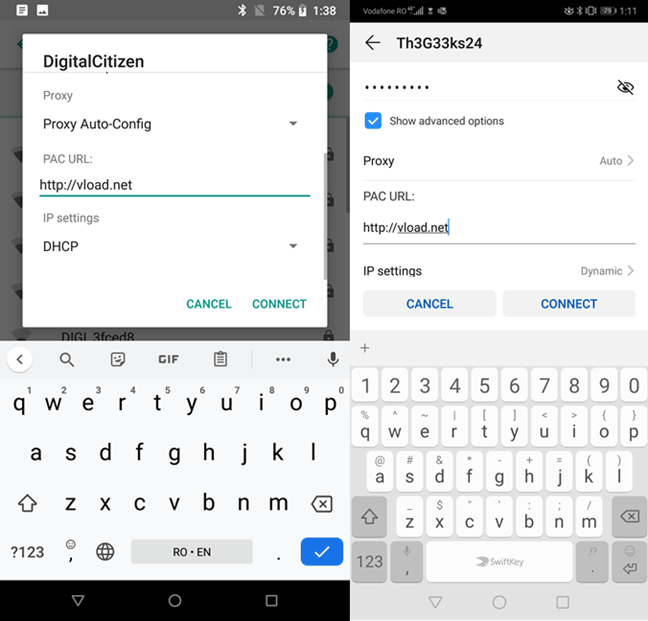Proxyservrar är användbara verktyg för att skydda användarnas integritet eller för att komma åt Internet när du använder ett företagsnätverk. När du ansluter till ett wifi-nätverk med en proxyserver fungerar denna server som en mellanhand för nätverksbehov mellan dig och resten av Internet. Webbplatsen kommer inte att kunna identifiera den specifika Android-enheten men kommer att identifiera proxyservern du har ställt in för Wifi-anslutningen. Den här artikeln visar dig hur du ställer in och använder en proxyserver på Android-smarttelefoner och surfplattor.
Obs: Den här guiden gäller Android 8 Oreo och Android 9 Pie. Du kan tillämpa samma process på alla andra Android-drivna enheter.
Hur man ställer in en proxy för en befintlig Wifi-anslutning på Android
När du ansluter till ett Wifi-nätverk kan du ändra dess inställningar för att använda en specifik proxyserver varje gång du ansluter till den. För att göra detta öppnar du appen Inställningar på din Android-telefon eller surfplatta . I Android 8 Oreo trycker du på Nätverk och internet . På Android 9 Pie trycker du på Trådlöst och nätverk .
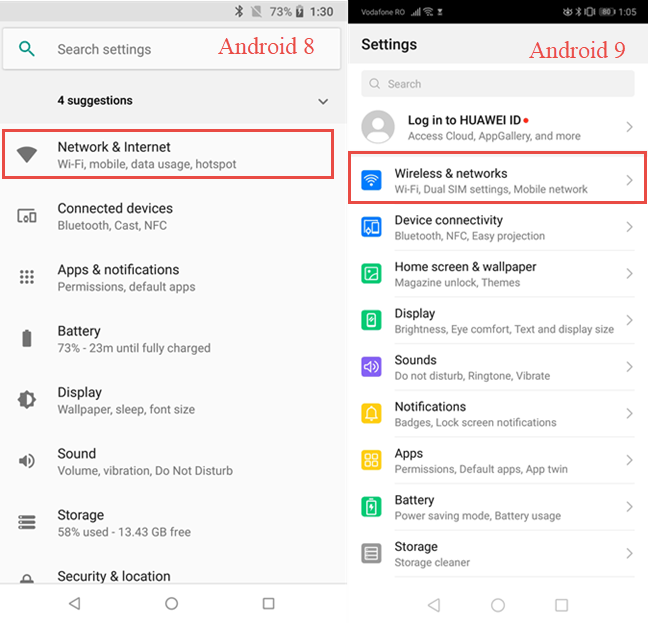
Tryck sedan på Wi-Fi för att se trådlösa nätverk i ditt område.
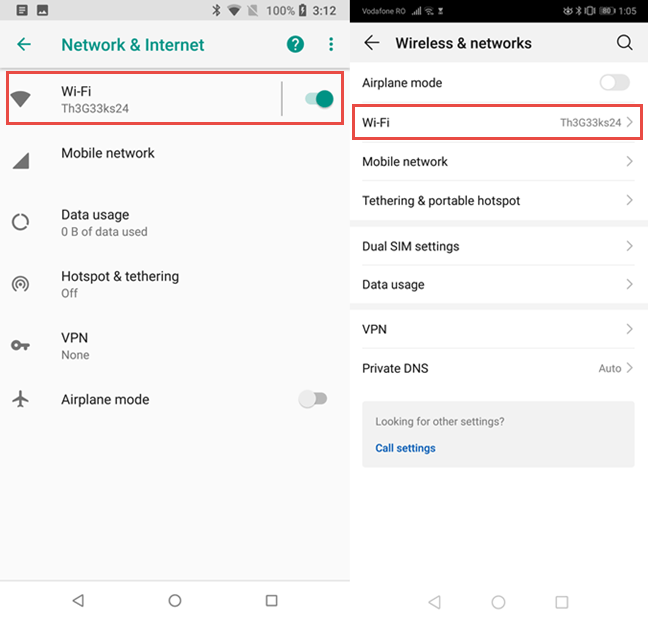
Du kommer att se en lista över alla tillgängliga wifi-nätverk i området. Peka och håll kvar namnet på nätverket du ansluter till för att visa snabbmenyn. Tryck på Ändra nätverk för att ställa in en proxyserver som ska användas för det Wifi-nätverket.
Du kommer att se en lista med inställningar för den valda nätverksanslutningen. Tryck på Avancerade alternativ eller välj Visa avancerade alternativ för att visa fler inställningar, inklusive inställningar relaterade till att använda en proxyserver.
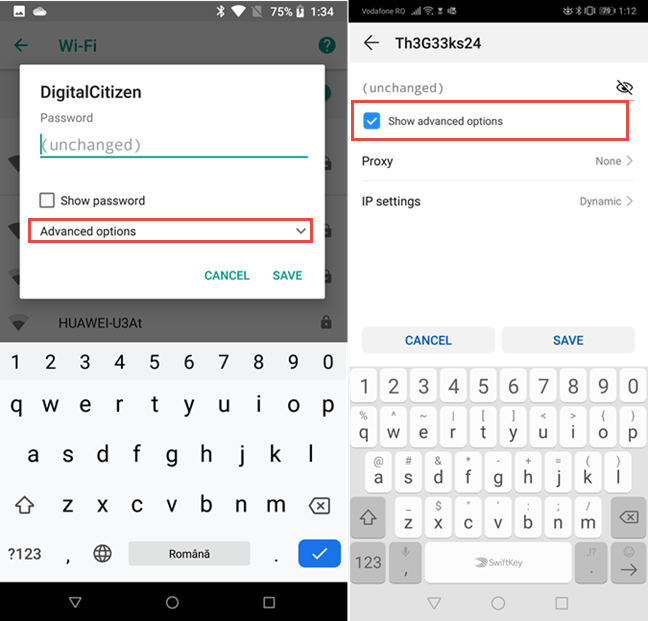
Rulla ner lite och tryck på Proxy -alternativet . Välj sedan att ange manuell proxykonfiguration eller automatisk konfiguration. I Android 9 Pie trycker du på Auto om du använder en proxy-adress för autokonfiguration. De andra alternativen som visas på båda Android-versionerna är lätta att förstå.
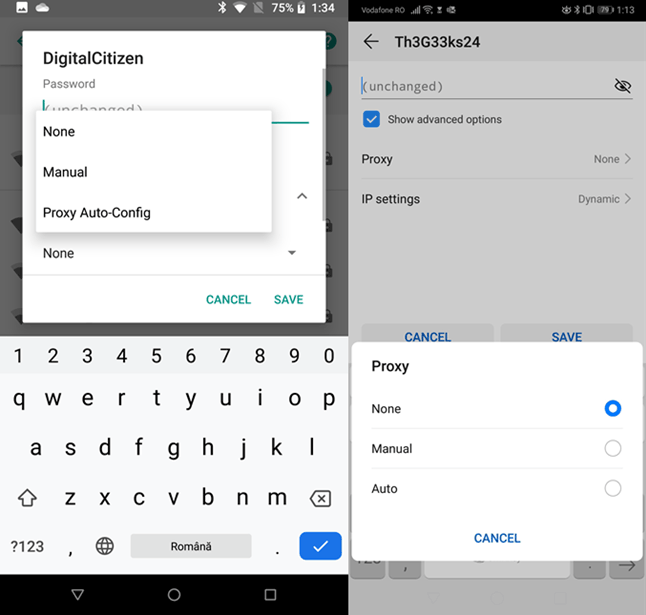
Om du väljer Manuell måste du ange IP-adressen eller proxyservernamnet du vill använda (använd ett format som proxy.example.com). Sedan måste du ange porten (standardporten som oftast används av proxyservrar är 8080).
Du kan ställa in att kringgå proxyservrar för specifika webbplatser genom att skriva in adresserna till dessa webbplatser i fältet Förbigå proxy för . När du är klar trycker du på Spara för att spara.

Obs: Om du behöver ställa in proxyservern som lokal värd (dvs. lokal enhet) i värdnamnsfältet anger du värdet localhost istället för IP-adressen.
Om du väljer Proxy Auto-Config (i Android 8) eller Auto (i Android 9), måste du ange URL (webbplatsadress) till proxyservern eller proxyserverns konfigurationsskript som används. Värdet du anger använder ett format som https://www.example.com/proxy.pac.
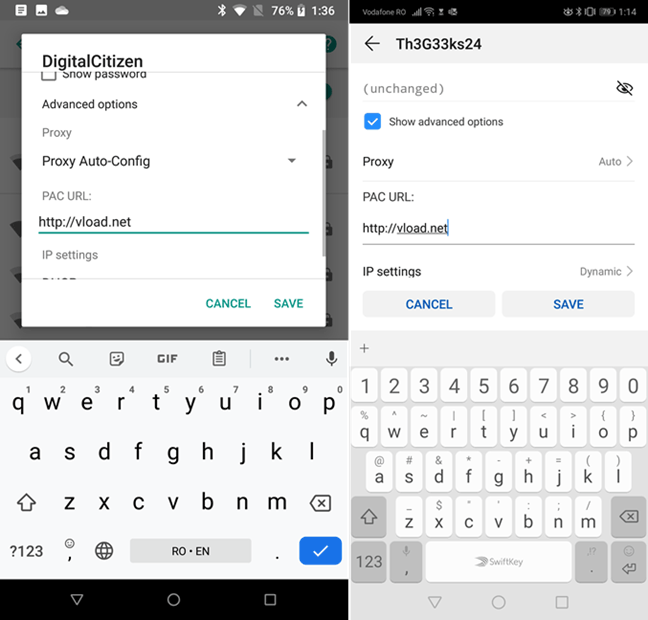
För att tillämpa proxyinställningar, tryck på Spara . Nu använder Android proxyservern du ställer in när du ansluter till Wifi-nätverket.
Så här ställer du in proxyanvändning när du ansluter till ett nytt wifi-nätverk på Android
Android låter dig också ställa in en proxy när du ansluter till ett nytt wifi-nätverk. För att göra detta, starta processen för trådlös nätverksanslutning. I listan över wifi-nätverk trycker du på det nätverk du vill ansluta till.
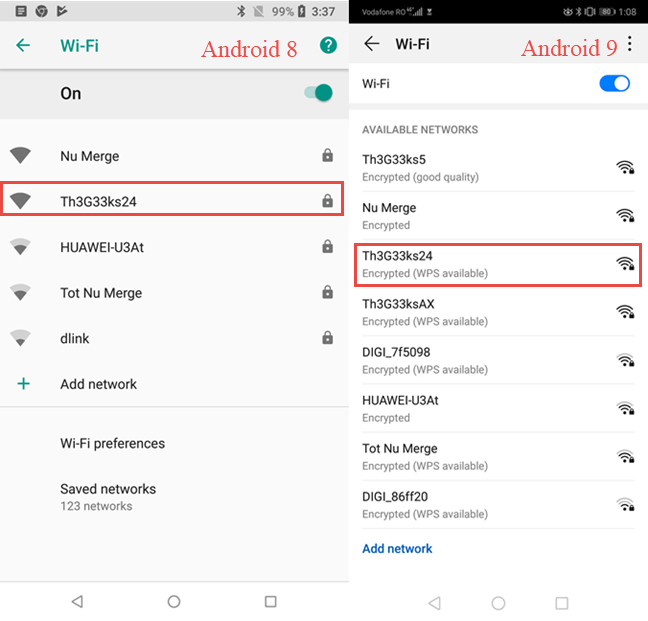
Ange lösenordet om det behövs, och innan du trycker på Anslut trycker du på Avancerade alternativ eller väljer Visa avancerade alternativ .
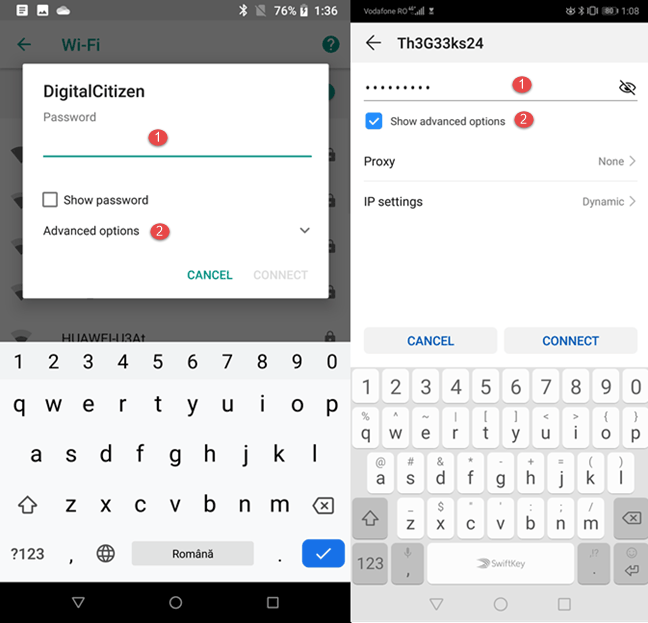
Gå till Proxy -sektionen och tryck på dess objekt. Välj att ange manuell proxykonfiguration ( Manuell ) eller automatisk proxykonfigurationsadress (Välj Proxy Auto-Config i Android 8 eller Auto i Android 9).
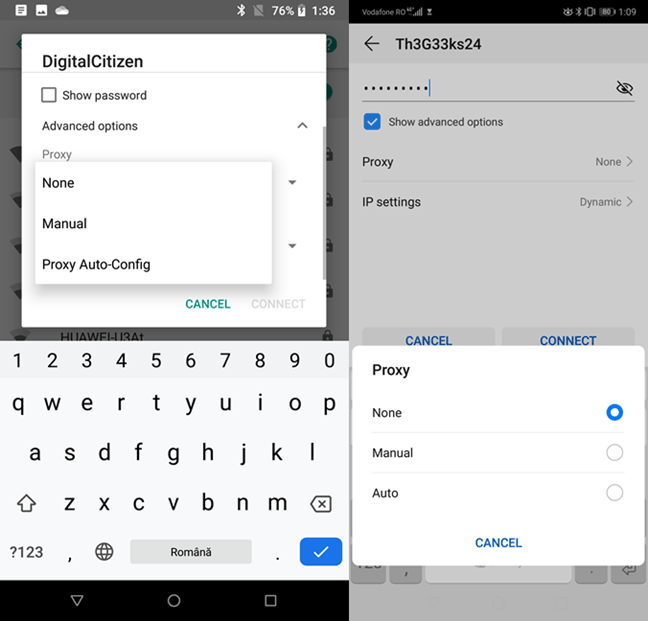
När du väljer Manuell måste du ange servernamnet eller IP-adressen för proxyn du vill använda och portadressen i lämpligt fält.
Du kan också ställa in proxybypass för en specifik webbplats genom att skriva in dess adress i fältet Bypass proxy for och sedan klicka på Anslut .
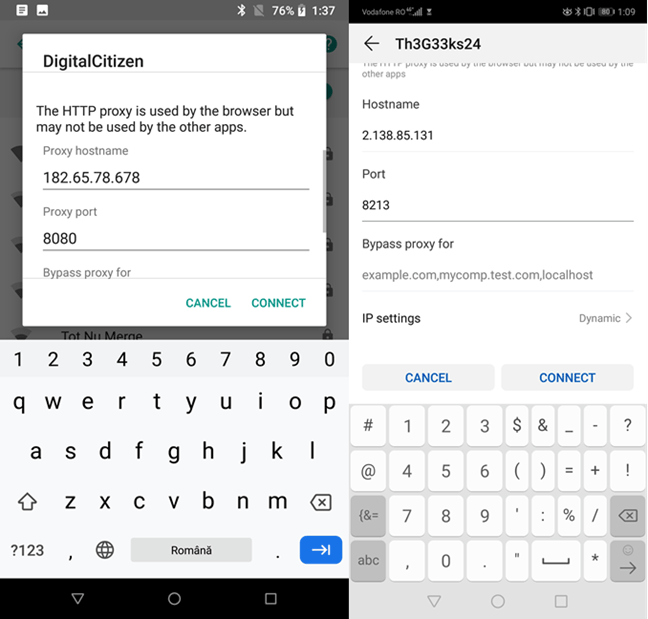
Obs: Om du behöver ställa in proxyservern som lokal värd (dvs. lokal enhet) i värdnamnsfältet anger du värdet localhost istället för IP-adressen.
Om du väljer Proxy Auto-Config eller Auto , ange URL:en till konfigurationsskriptet för proxyn du vill använda. Alternativt skriver du proxyserverns URL och klickar på Anslut .
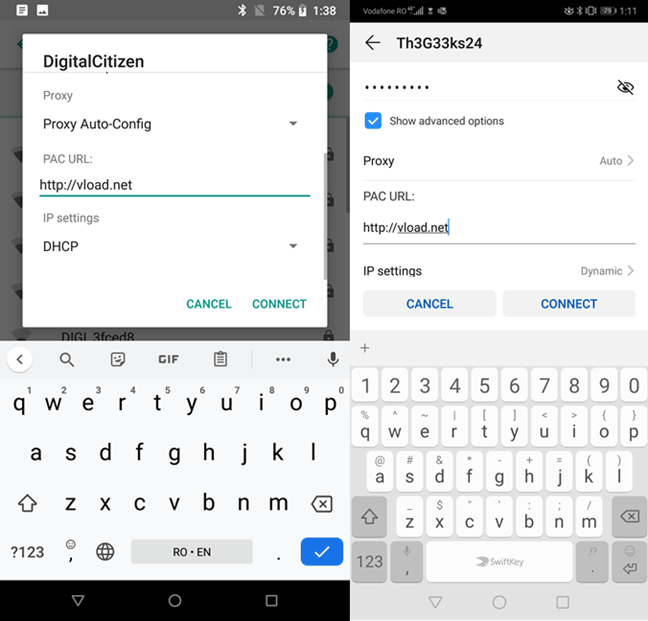
Om den är korrekt konfigurerad kommer din Android-telefon eller surfplatta att ansluta till Wifi-nätverket och använda den angivna proxyservern varje gång den ansluter till det nätverket.
Önskar dig framgång!